iOS 12
iPad 使用手册
在 iPad 上的“信息”中使用 iMessage 信息应用
在“信息”应用 ![]() 中,无需离开“信息”,借助 iMessage 信息应用即可使用贴纸装饰对话、安排晚餐和电影、共享歌曲等。通过从 App Store 下载更多 iMessage 信息应用可扩展这些选项。
中,无需离开“信息”,借助 iMessage 信息应用即可使用贴纸装饰对话、安排晚餐和电影、共享歌曲等。通过从 App Store 下载更多 iMessage 信息应用可扩展这些选项。
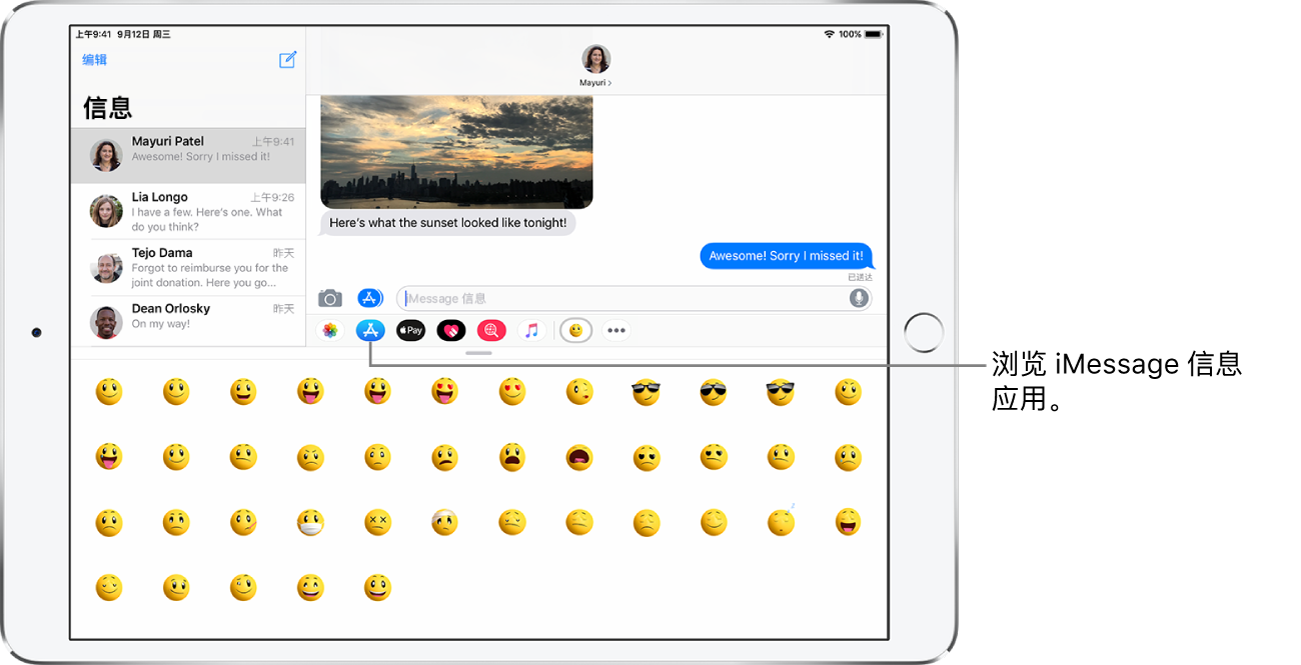
浏览和下载 iMessage 信息应用
轻点
 以打开应用抽屉。
以打开应用抽屉。轻点
 ,然后轻点“访问 App Store”来浏览 iMessage 信息应用。
,然后轻点“访问 App Store”来浏览 iMessage 信息应用。
使用 iMessage 信息应用
在对话中,轻点应用抽屉中的 iMessage 信息应用。
轻点 iMessage 信息应用中的项目以将其添加到信息气泡。
如果想,您可以添加评论,然后轻点
 来发送信息或轻点
来发送信息或轻点  来取消。
来取消。
使用贴纸装饰
如果从 App Store 下载了贴纸应用,您就可以使用贴纸来丰富“信息”中的照片和视频。
在对话中,轻点应用抽屉中的贴纸应用。
触碰并按住贴纸,然后将其拖到对话中的任意位置。松开前,您可以执行以下任一项操作:
调整角度:围绕拖移贴纸的手指转动第二个手指。
调整大小:将第二个手指移近或远离拖移贴纸的手指。
您可以将贴纸放在信息气泡的顶部,将其放到另一个贴纸上,或者甚至装饰照片。
若要查看被贴纸覆盖的文本,请轻点两下该贴纸。
若要查看有关贴纸的更多信息,请触碰并按住贴纸,然后轻点“贴纸详细信息”。您可以执行以下操作:
查看是谁发送的贴纸。
查看发送贴纸的 iMessage 信息应用。
删除贴纸:向左轻扫,然后轻点“删除”。
管理 iMessage 信息应用
轻点应用抽屉中的
 。
。轻点“编辑”,然后对 iMessage 信息应用执行以下任一项操作:
重新排序应用:拖移
 。
。将应用添加到“个人收藏”:轻点
 。
。从“个人收藏”移除应用:轻点
 。
。隐藏应用:关闭该应用。
删除应用:在应用上向左轻扫,然后轻点“删除”。
感谢您的反馈。